Oplossing Firefox blanco pagina's afdrukken
Bijgewerkt Januari 2023: Krijg geen foutmeldingen meer en vertraag je systeem met onze optimalisatietool. Haal het nu op - > deze link
- Download en installeer de reparatietool hier.
- Laat het uw computer scannen.
- De tool zal dan repareer je computer.
Door documenten rechtstreeks via een webbrowser af te drukken, kunnen gebruikers extra gedoe voorkomen. Dit betekent dat gebruikers deze faciliteit erg nuttig vinden, dus ze zouden het fijn vinden als deze niet meer voor hen werkt. Maar er zijn enkele Firefox-gebruikers die hebben geklaagd over het krijgen van lege afdrukuitvoer. Dus hier zal ik manieren beschrijven om Firefox te repareren die blanco pagina's afdrukt. U kunt het hele artikel lezen om alle tijdelijke oplossingen te leren die werken om deze fout te omzeilen.
4 manieren om Firefox blanco pagina's te laten afdrukken
Firefox-add-ons uitschakelen
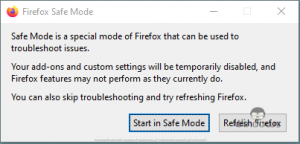
- Start Firefox terwijl u de Shift-toets ingedrukt houdt.
- Klik in het verschijnende dialoogvenster op Start in veilige modus
- Zie dat het u helpt de blanco afdrukuitvoerfout te omzeilen.
- Als dat niet het geval is, start u Firefox opnieuw en drukt u tegelijkertijd op de toetsen CTRL+Shift+A.
- Schakel alle ingeschakelde add-ons uit.
- Sluit nu de webbrowser en open hem opnieuw om te zien of het probleem is opgelost.
Firefox-printerinstellingen resetten
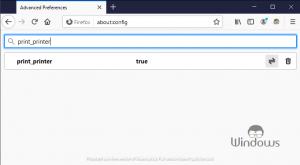
- Typ about:config in de Firefox-URL-balk en druk op Enter
- Typ print_printer in de daarvoor bestemde zoekbalk
- Klik op het pictogram +
- Tik nu op het pictogram prullenbak/verwijder
- Herstart Firefox
Problemen met Firefox-afdrukproblemen oplossen
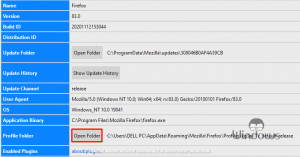
Belangrijke opmerkingen:
U kunt nu pc-problemen voorkomen door dit hulpmiddel te gebruiken, zoals bescherming tegen bestandsverlies en malware. Bovendien is het een geweldige manier om uw computer te optimaliseren voor maximale prestaties. Het programma herstelt veelvoorkomende fouten die kunnen optreden op Windows-systemen met gemak - geen noodzaak voor uren van troubleshooting wanneer u de perfecte oplossing binnen handbereik hebt:
- Stap 1: Downloaden PC Reparatie & Optimalisatie Tool (Windows 11, 10, 8, 7, XP, Vista - Microsoft Gold Certified).
- Stap 2: Klik op "Start Scan" om problemen in het Windows register op te sporen die PC problemen zouden kunnen veroorzaken.
- Stap 3: Klik op "Repair All" om alle problemen op te lossen.
- Typ about:support in de URL-balk van Firefox en druk op de Enter-knop.
- Klik in het gedeelte Profielmap op Map openen
- Sluit Firefox webbrowser
- Kopieer het Prefs JavaScript-bestand en plak het in de map Opslag.
- Start het Prefs-bestand in een Kladblok of een willekeurige Word-editor.
- Verwijder alle regels die beginnen met print_
- Druk op Ctrl+S om wijzigingen op te slaan.
- Start nu Firefox en controleer of het de Firefox-fout bij het afdrukken van blanco pagina's oplost.
Probeer andere webbrowsers te gebruiken
Er is een kans dat Firefox een update in behandeling heeft, dus het werkt niet goed. Om te controleren of dat het geval is, kunt u andere voordelige webbrowsers proberen, zoals Chrome, Edge of zelfs Opera. Probeer de gewenste pagina's af te drukken via deze browsers, omdat ze ook op chroom zijn gebaseerd.

